
포스트맨(POSTMAN)으로 API 테스트 사용법

포스트맨(POSTMAN)은
TEST API 설계 개발, 테스팅을
할수 있는 GUI 툴 입니다.
프론트엔드를 베재하고,
서버 프로그램이 들어온 API
요청에 대하여 제대로 동작하는지
확인할수 있습니다.
- JSON이 사용된 POST 방식 호출
- Query String이 포함된 Get 방식 호출
- 요청에 대한 결과는 하단의
Response로 들어오게 됩니다.
- Collection 내에 저장하거나
Json 파일로 다운로드 할 수 있습니다.
1. 포스트맨(POSTMAN) 설치하기
https://www.postman.com/downloads/
Download Postman | Get Started for Free
Try Postman for free! Join 20 million developers who rely on Postman, the collaboration platform for API development. Create better APIs—faster.
www.postman.com
2. 테스트용 API 코딩
Visual Studio Code 에서
코드를 작성해 줍니다.
# /add_tow_nums
from flask import Flask, request, jsonify
app = Flask(__name__)
@app.route('/add_two_nums', methods=['POST'])
def add() :
# 클라이언트로부터 두 수를 받는다. request 라이브러리 사용
data = request.get_json()
ret = data['x'] + data['y']
result = {'result' : ret}
return jsonify(result)
if __name__ == '__main__' :
app.run(port=5000)
route('경로', methods=['POST']
지정한 경로에 클라이언트가
입력한 값을 받아옵니다.
(데이터 생성)
3. 포스트맨(POSTMAN)으로 API 테스트



New → Collection → New Collection
새로운 컬렉션을 생성합니다.
(원하는 프로젝트명으로
이름을 변경해 줍니다.)
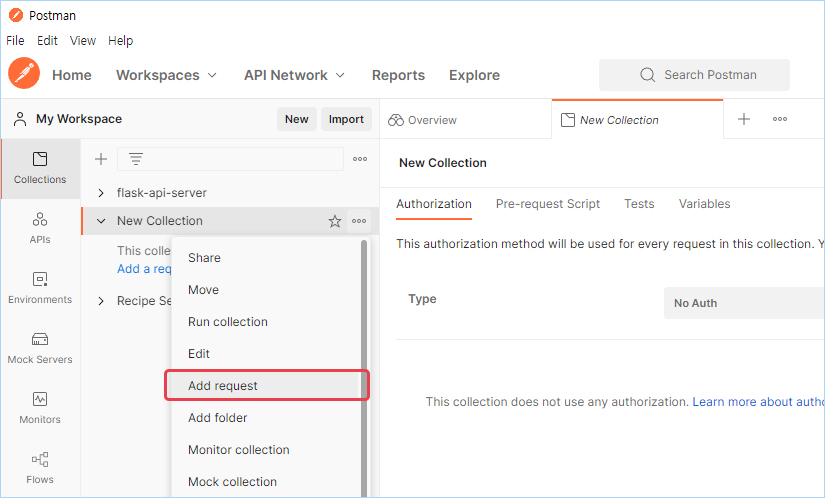

프로젝트명 옆에 쩜 세개 →
Add request 를 클릭합니다.
New Request라는 이름으로
자동 생기는데 [연필] 모양을 누르면
이름을 변경할 수 있습니다.
이름, 소스코드, 방식 등
변경후 저장할때는
1. 엔터키(Enter)
2. Save 아이콘
3. 단축키 Ctrl + S
3가지 방법 다 됩니다.


methods 방식은 POST
옆에는 route 경로를 입력합니다.
Body, row, JSON 선택,
코드를 작성후 [Send] 클릭해
결과를 확인합니다.
4. 사용자가 보기좋게 코드 정리

포스트맨(POSTMAN)에서는
사용자가 보기 좋게 코드를
재정렬해주는 기능이 있습니다.
[Beautify] 를 클릭하면
변경 됩니다.
힐링아무의 코딩일기 힐코딩!
'Back End > API' 카테고리의 다른 글
| API/ Serverless Framework 를 이용한 Github 코드를 AWS에 배포하기(CI/CD) (0) | 2022.06.29 |
|---|---|
| boto3 로 아마존 AWS의 버킷 s3 파일 업로드 (0) | 2022.06.24 |
| API/ Python Flask 에서 Resource 클래스를 이용한 API 서버 개발 방법 (0) | 2022.06.17 |



댓글